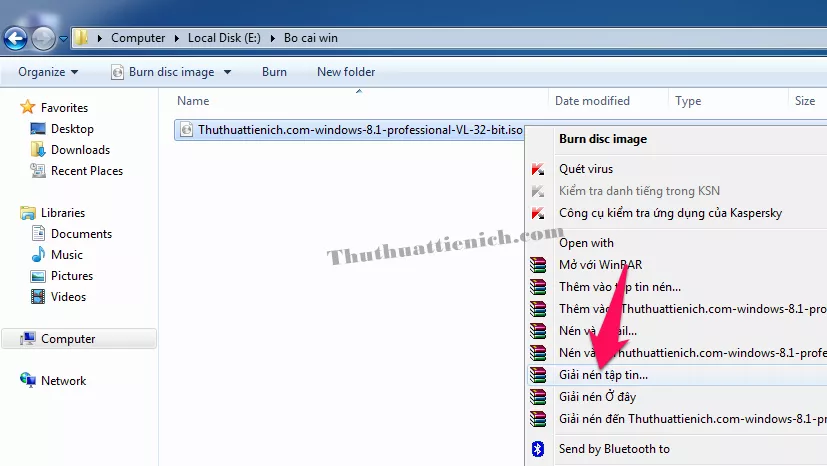Việc cài đặt độ phân giải màn hình phù hợp giúp hình ảnh hiển thị sắc nét và mượt mà hơn. Bài viết này hướng dẫn bạn cách thay đổi độ phân giải màn hình trên Windows 7, 8 và 10 một cách chi tiết và dễ hiểu.
Độ phân giải màn hình là số lượng điểm ảnh hiển thị theo chiều ngang và chiều dọc, ví dụ như HD (1280×720), Full HD (1920×1080), 2K (2560×1440) và 4K (4096×2160). Chọn độ phân giải phù hợp với màn hình giúp tối ưu hóa trải nghiệm hình ảnh. Sử dụng hình nền máy tính có cùng độ phân giải với màn hình cũng giúp hình nền hiển thị đẹp và rõ nét hơn. Việc cài đặt Driver Card màn hình (Display) đúng cách cũng rất quan trọng để máy tính hiển thị hình ảnh tốt nhất.
Thay đổi độ phân giải màn hình trên Windows 7 và 8
Trên Windows 7 và 8, việc thay đổi độ phân giải màn hình khá đơn giản với các bước sau:
Bước 1: Tại màn hình Desktop, nhấp chuột phải và chọn “Screen resolution”.
Bước 2: Trong cửa sổ “Screen Resolution”, tìm mục “Resolution” và chọn độ phân giải mong muốn từ danh sách. Nhấn “Apply” để xem trước thay đổi và sau đó nhấn “OK” để lưu lại. Bạn cũng có thể nhấn “OK” trực tiếp nếu không muốn xem trước.
 Thay đổi độ phân giải màn hình Windows 7/8 – Bước 2
Thay đổi độ phân giải màn hình Windows 7/8 – Bước 2
Lưu ý: Độ phân giải được khuyến nghị (Recommended) thường là lựa chọn tối ưu nhất cho màn hình của bạn.
Thay đổi độ phân giải màn hình trên Windows 10
Trên Windows 10, quy trình thay đổi độ phân giải màn hình hơi khác một chút:
Bước 1: Tại màn hình Desktop, nhấp chuột phải và chọn “Display settings”.
Bước 2: Trong cửa sổ “Settings”, tìm và chọn “Advanced display settings”.
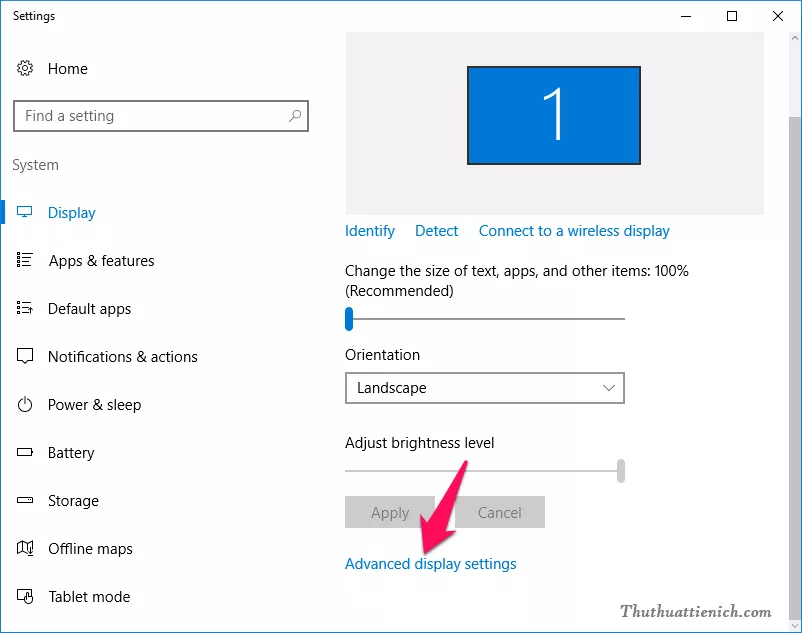 Thay đổi độ phân giải màn hình Windows 10 – Bước 2
Thay đổi độ phân giải màn hình Windows 10 – Bước 2
Bước 3: Trong mục “Resolution”, chọn độ phân giải màn hình mong muốn. Nhấn “Apply” để áp dụng thay đổi hoặc “Cancel” để hủy bỏ.
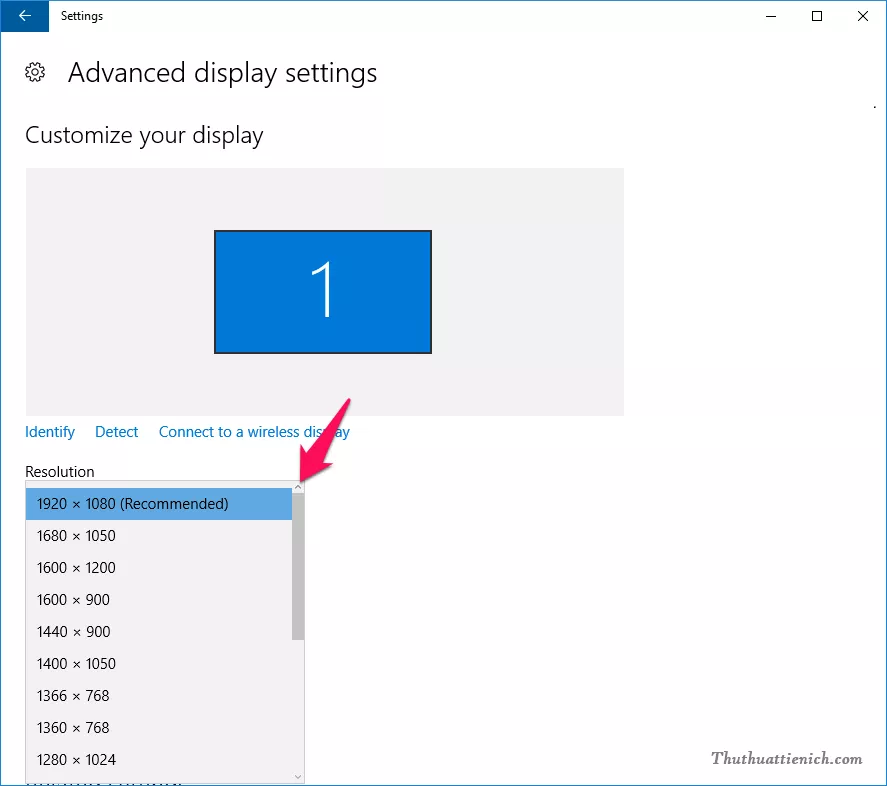 Thay đổi độ phân giải màn hình Windows 10 – Bước 3
Thay đổi độ phân giải màn hình Windows 10 – Bước 3
Lưu ý: Tương tự như Windows 7/8, độ phân giải được khuyến nghị (Recommended) thường là lựa chọn tốt nhất.
Kết luận
Thay đổi độ phân giải màn hình là một thủ thuật máy tính đơn giản nhưng quan trọng để tối ưu hóa trải nghiệm hình ảnh. Hy vọng bài viết này đã cung cấp cho bạn hướng dẫn chi tiết và dễ hiểu về cách thực hiện trên các phiên bản Windows phổ biến. Việc chọn đúng độ phân giải sẽ giúp hình ảnh hiển thị rõ nét, màu sắc sống động và dễ nhìn hơn, đồng thời giảm thiểu tình trạng mỏi mắt khi sử dụng máy tính trong thời gian dài.